电脑主页被莫名篡改为2345导航两种解决方法 电脑主页被莫名篡改为2345导航什么原因
一般电脑主页是系统默认设置好的,但有时自己习惯的主页被莫名篡改为2345导航,2345导航使用起来一点也不习惯,有什么方法能还原回原来的主页?方法有的接下去简单介绍一下电脑主页被莫名篡改为2345导航什么原因。
方法一:
1、在开始界面搜索选项里输入“运行”二字或按下快捷键“Win+R”打开运行程序;
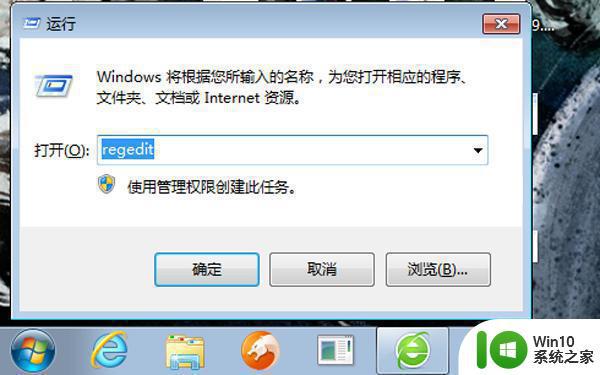
2、在运行程序中输入“regedit”,进入注册表编辑器;
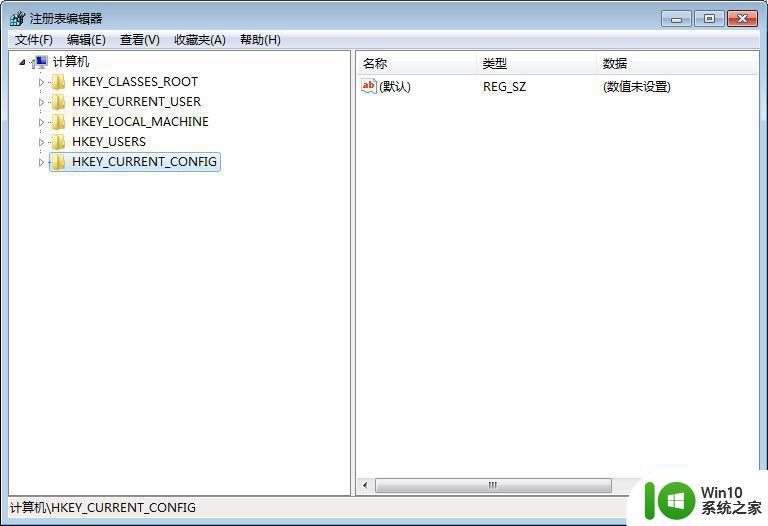
3、找到HKEY_CURRENT_USERSoftwareMicrosoftInternet ExplorerMain和HKEY_CURRENT_USERSoftwarePoliciesMicrosoftInternet ExplorerMain下的“StartPage”,如果是2345.com改掉即可。
方法二:
1、打开QQ浏览器,依次点击「菜单」-「设置 」-「常规设置」-「启动时打开」,当前选项修改为「主页」;
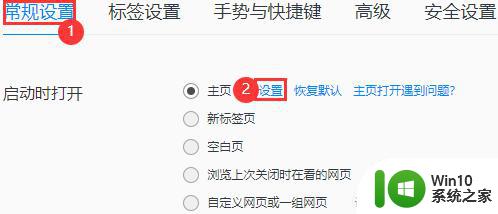
2、点击「设置」,在弹出的页面中,选择「上网导航」即可恢复默认主页。你也可以手动设置想要打开的主页;
3、部分安全软件的锁定主页功能会导致浏览器设置无效,你可以根据自己电脑上软件的安装情况,使用如下方式排查:
(1)主页被金山毒霸篡改的解决方法。
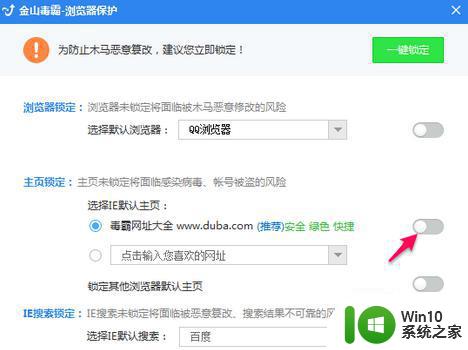
(2)主页被360安全卫士篡改的解决方法。
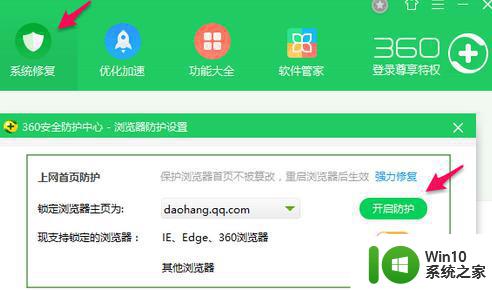
(3)主页被电脑管家篡改的解决方法。
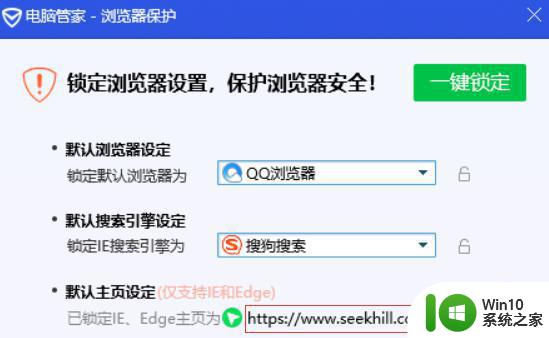
4、如果上述方法还没有解决,考虑是木马引起,清理系统病毒来解决。
(1)在网上下载一个“360系统急救箱”,勾选“强力模式”和“全盘扫描”,点击“开始急救”按钮。
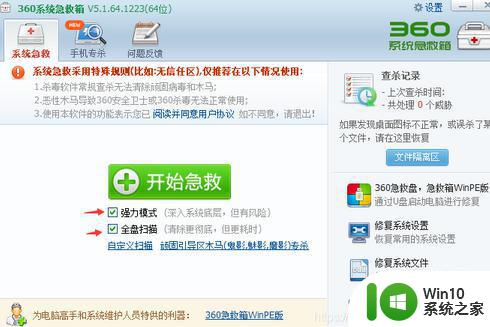
(2)扫描完成后,有病毒会提示某一个路径下存在木马病毒,点击清理,然后重启电脑就行了。
(3)完成以上步骤,寻小山问答小编亲测被2345导航篡改的qq浏览器主页就恢复了。
以上介绍电脑主页被莫名篡改为2345导航的两种解决方法,换成自己习惯的主页,查找资料也方便很多。
电脑主页被莫名篡改为2345导航两种解决方法 电脑主页被莫名篡改为2345导航什么原因相关教程
- 浏览器被2345篡改 怎样恢复 2345浏览器网络导航主页删除方法
- 怎么取消2345主页 如何彻底删除2345浏览器的网络导航主页
- edge主页被篡改彻底解决教程 edge浏览器主页被强制更改怎么回事
- 打开浏览器是360导航 怎么修改 怎么将Edge浏览器的启动页面改为360导航页面
- 怎么把2345浏览器取消默认 怎样删除2345浏览器网络导航主页
- 电脑桌面图标被篡改怎么恢复 电脑桌面图标被篡改后如何修复
- 百度首页设置导航网址的教程 百度首页如何添加导航网址
- 奥兔导航浏览器网页打开 奥兔导航如何在浏览器中打开
- 图文教你快速删除360导航 如何彻底删除电脑上的360导航
- 怎样更改电脑的默认浏览器主页 如何将浏览器默认主页修改为指定网址
- 电脑删除搜狗网址导航的方法 电脑一打开就是搜狗网址导航怎么办
- edge浏览器主页改不了的解决方法 edge浏览器主页无法修改的原因
- U盘装机提示Error 15:File Not Found怎么解决 U盘装机Error 15怎么解决
- 无线网络手机能连上电脑连不上怎么办 无线网络手机连接电脑失败怎么解决
- 酷我音乐电脑版怎么取消边听歌变缓存 酷我音乐电脑版取消边听歌功能步骤
- 设置电脑ip提示出现了一个意外怎么解决 电脑IP设置出现意外怎么办
电脑教程推荐
- 1 w8系统运行程序提示msg:xxxx.exe–无法找到入口的解决方法 w8系统无法找到入口程序解决方法
- 2 雷电模拟器游戏中心打不开一直加载中怎么解决 雷电模拟器游戏中心无法打开怎么办
- 3 如何使用disk genius调整分区大小c盘 Disk Genius如何调整C盘分区大小
- 4 清除xp系统操作记录保护隐私安全的方法 如何清除Windows XP系统中的操作记录以保护隐私安全
- 5 u盘需要提供管理员权限才能复制到文件夹怎么办 u盘复制文件夹需要管理员权限
- 6 华硕P8H61-M PLUS主板bios设置u盘启动的步骤图解 华硕P8H61-M PLUS主板bios设置u盘启动方法步骤图解
- 7 无法打开这个应用请与你的系统管理员联系怎么办 应用打不开怎么处理
- 8 华擎主板设置bios的方法 华擎主板bios设置教程
- 9 笔记本无法正常启动您的电脑oxc0000001修复方法 笔记本电脑启动错误oxc0000001解决方法
- 10 U盘盘符不显示时打开U盘的技巧 U盘插入电脑后没反应怎么办
win10系统推荐
- 1 萝卜家园ghost win10 32位安装稳定版下载v2023.12
- 2 电脑公司ghost win10 64位专业免激活版v2023.12
- 3 番茄家园ghost win10 32位旗舰破解版v2023.12
- 4 索尼笔记本ghost win10 64位原版正式版v2023.12
- 5 系统之家ghost win10 64位u盘家庭版v2023.12
- 6 电脑公司ghost win10 64位官方破解版v2023.12
- 7 系统之家windows10 64位原版安装版v2023.12
- 8 深度技术ghost win10 64位极速稳定版v2023.12
- 9 雨林木风ghost win10 64位专业旗舰版v2023.12
- 10 电脑公司ghost win10 32位正式装机版v2023.12